
状況や履歴を確認する
 |
文書のファイル名は途中までしか表示されないことがあります。また、印刷したアプリケーション名がファイル名に付加されることがあります。 |
印刷文書の状況を確認する
パソコンから印刷した文書の印刷状況(印刷中/印刷待機中)を確認できます。

[中止]をクリックすると、印刷中/印刷待機中の文書を削除できます。
 |
部門別ID管理が設定されている場合、または管理者モードでログインした場合、部門IDの設定に関係なく、すべての印刷文書の状況が表示されます。 一般ユーザーモードで、[ユーザー名]を入力してログインした場合、そのユーザーが印刷した文書だけが表示されます。 一時停止中の文書とセキュア文書で[受付番号]をクリックすると、文書の詳細情報が表示されます。ユーザー名や印刷枚数などの情報を確認できます。 |
受信文書の状況を確認する
Iファクスの受信状況を確認できます。
文書の履歴を確認する
印刷、受信の履歴が表示されます。
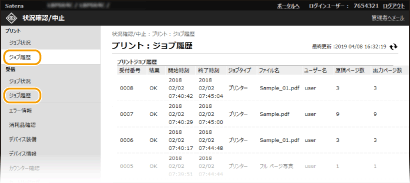
エラー情報を確認する
エラーが発生しているとき、ポータルページ(メイン画面)の[エラー情報]に表示されているメッセージをクリックすると、このページが表示されます。リモートUIの画面について

消耗品を確認する
給紙部の用紙サイズや用紙種類、トナーカートリッジの型番などが表示されます。ポータルページ(メイン画面)で、[消耗品詳細]をクリックしてもこのページを表示できます(リモートUIの画面について)。
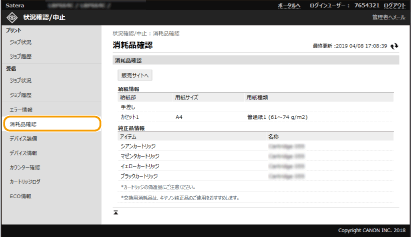
最大印刷速度などを確認する
最大印刷速度や本機の装備についての情報が表示されます。
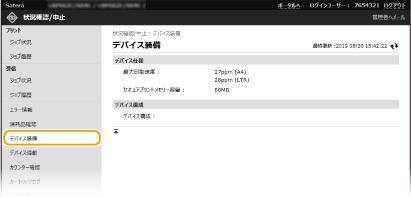
管理者情報を確認する
本体とシステム管理者についての情報が表示されます。ここに表示されているデバイス名やシステム管理者情報は、[ユーザー管理]の[システム管理者情報]や[デバイス管理]の[デバイス情報設定]で設定したものです。
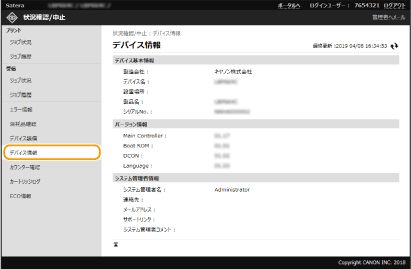
印刷ページ数を確認する
今までに印刷された文書の合計ページ数が表示されます。
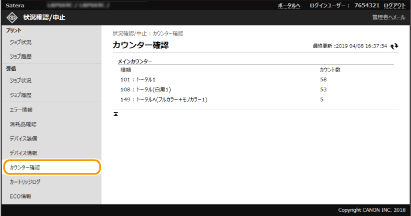
トナーカートリッジの履歴を確認する
トナーカートリッジの利用実績などを確認できます。トナーカートリッジの色ごとに表示を切り替えることができます。
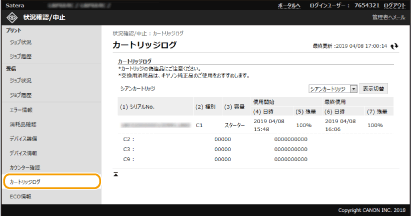
本機の使用状況を確認する
月々の印刷枚数と電力消費量の情報が表示されます。ECO情報画面で用紙の節約や節電をするための設定を変更することもできます。
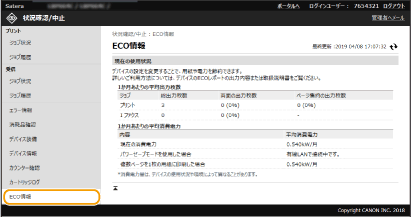
 [状況確認/中止]
[状況確認/中止] 関連項目
関連項目